在Mac OS X下使用Apache、PHP、MySQL、Netbeans、Yii
本文环境: Mac OS X:10.8.4 Apache:2.2.22 PHP:5.3.15 Netbeans:7.3.1 Yii:1.1.14
Mac OS X是内置了Apache服务器的,不过默认没有启动。之前的版本有两种方式启动Apache,到了Mac OS X 10.8似乎只能用命令行的方式启动了。10.8.4版本中的Apache是2.2.22版。
1 #启动Apache服务 2 sudo apachectl start 3 #查看Apache版本 4 sudo apachectl -v
求教:
查看过/System/Library/LaunchDaemons/下的org.apache.httpd.plist文件。
初装系统,使用apachectl start前这个文件即存在。而且,使用apachectl start命令前后,文件内容并无改变。为何使用过这个命令以后,Apache服务就变成每次启动系统自动运行了?
此时,你可以在浏览器中访问如下地址进行测试:
http://localhost
如果Apache服务正常,可以看到显示“It works!”的页面。
Mac OS X 10.8中默认的Web根目录是/Library/WebServer/Documents/,如果需要改变这个目录或者配置虚拟主机或者修改安全配置等等,请另外查询资料,那些配置对于几乎任何系统下的Apache都是一样的。
Mac OS X 10.8同样内置了PHP,版本是5.3.15,可以通过以下命令检查:
1 #检查PHP版本 2 php -v
同样的,默认状态下PHP也是没有被启用,需要通过修改Apache的配置文件来启用PHP。Mac OS X 10.8下Apache的配置文件是/etc/apache2/httpd.conf,对它进行编辑:
1 #编辑Apache配置文件 2 sudo vim /etc/apache2/httpd.conf
在文件中找到如下图所示的配置行:
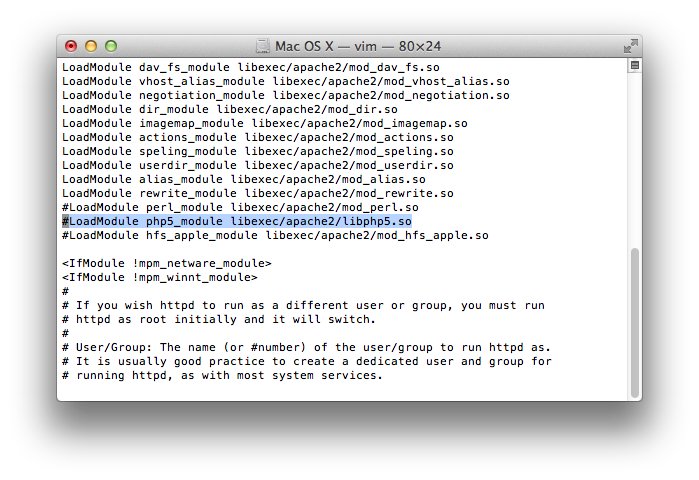
修改为:
LoadModule php5_module libexec/apache2/libphp5.so
即删除行首的“#”符号。“#”表明此行为注释,实际上默认的Apache配置文件已经完成了对PHP的支持,只不过用注释的方式使之没有生效。修改了Apache配置文件之后,再处理一下PHP配置文件:
1 sudo cp /etc/php.ini.default /etc/php.ini 2 sudo chmod u+w /etc/php.ini
好了,现在重新启动Apache服务,使修改过的配置生效:
sudo apachectl restart
这个时候,可以在Web服务的目录下放置一个PHP文件,来测试PHP是否启用成功。
1 #创建PHP文件 2 sudo vim /Library/WebServer/Documents/phpinfo.php
PHP文件内容也很简单:
1 <?php 2 phpinfo(); 3 ?>
保存并退出,尝试用浏览器访问这个网页,可以测试PHP是否正确启用,并且可以检查PHP的运行环境。
PHP之后,是MySQL,这个东西Mac OS X可没有内置,得先下载。下载地址是:
http://dev.mysql.com/downloads/mysql/
如下地址是MySQL在Mac OS X上的安装说明,很抱歉,我没有找到中文版本。
http://dev.mysql.com/doc/refman/5.5/en/macosx-installation.html
以MySQL 5.6.13为例,您下载到的是一个DMG文件,加载DMG之后可以看到有4个文件。其中“mysql-5.6.13-osx10.7-x86_64.pkg”是主安装文件,运行它,一路下一步就可以完成MySQL的安装。“MySQLStartupItem.pkg”是MySQL的启动项,执行这个安装之后,MySQL将会随系统启动自动运行。“MySQL.prefPane”是系统偏好设置项目,安装之后系统偏好设置中会出现一个MySQL项目,可以通过它启动或终止MySQL。
完成安装之后,请通过系统偏好设置中的MySQL项目启动MySQL服务。之后,可以通过如下命令尝试连接MySQL,密码为空:
/usr/local/mysql/bin/mysql -u root -p
由于PHP默认使用/var/mysql/mysql.sock,但Mac版的MySQL把文件位置改到了/tmp,因此需要在对php.ini文件进行修改。如图找到配置行:
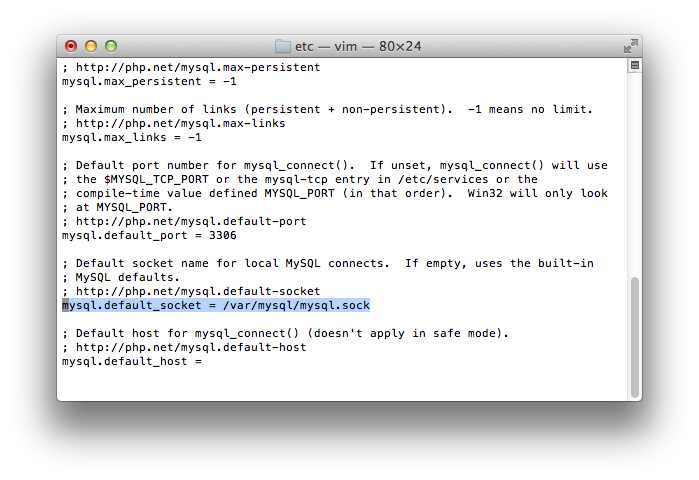
修改为:
mysql.default_socket = /tmp/mysql.sock
这样PHP就可以正确的连接MySQL数据库了。
Netbeans似乎不是最热门的IDE,但它有一个Zend Studio无法比拟的优点:免费。请从这里下载:
https://netbeans.org/downloads/
Netbeans需要Java的支持,请找到“实用工具”中的“Java偏好设置”,运行它以激活Java支持。之后就可以安装Netbeans了。
如果你的Mac环Java有问题,请参看一下资料:
1 http://support.apple.com/kb/HT5559?viewlocale=zh_CN&locale=zh_CN 2 http://www.java.com/zh_CN/download/help/mac_uninstall_java.xml 3 http://www.java.com/zh_CN/download/help/mac_install.xml
Yii是一个高效的轻量级PHP框架,请从这个地方下载:
http://www.yiiframework.com/download/
之后请提取yii的文件,然后放到你认为合适的地方,或者放在/Library/WebServer/Documents/下就可以。
然后,运行Netbeans做一下设置。通过菜单【工具】-【插件】开打插件对话框,在【可用插件】中找到“PHP Yii Framework”,选中安装。然后通过【Netbeans】-【偏好设置】菜单打开设置对话框找到【PHP】中的【Yii】项,通过浏览选中Yii脚本(yii script)——Yii路径下的“framework/yiic.php”。这个时候就可以在创建PHP项目的时候直接选择Yii框架,由IDE来完成创建工作而无需手工创建Yii的webapp和添加包含路径。
好了,就这些。
这篇总结仅仅提供了最简单的信息。缺乏初学者需要的大量内容,比如vim的操作、apache配置、PHP配置、文件属性的修改、Apache和MySQL所需的命令行操作、MySQL的初步设置等等。因此还不能称为指南。但那些缺乏的信息都是具有通用性的,无论是在Mac下或是在某种Linux发行版本中,需要的话,还是查询专门的资料吧。
总结博客的过程,其实就是再次学习的过程。
致谢:
秦歌




